Sedan Microsoft introducerade Microsoft Teams som en ersättning för Skype Enterprise, väckte denna del av Office365 mestadels positiva reaktioner. Denna väldesignade chattbaserade arbetsplatsapplikation har dock sin andel av problem.
En av dessa är lätt att känna igen och det är ganska vanligt. Användare som försökte logga in stötte nämligen på ett felmeddelande som informerade dem om att något är fel. Naturligtvis kunde de inte logga in.
Detta ser initialt ut som en mindre omväg, men det är faktiskt ett ganska komplext problem. Vi har två möjliga lösningar för denna fråga, så se till att fortsätta läsa.
Vad ska jag göra om Microsoft Teams inte laddas
- Se till att du använder rätt e-postadress
- Justera uppgifterna
1. Se till att du använder rätt e-postadress
För det första behöver vi dig för att bekräfta dina inloggningsuppgifter. Se till att du endast använder e-postadressen relaterad till Microsoft Teams.
Försök dessutom att logga in flera gånger, eftersom vissa ihållande användare löste problemet på det sättet. Försök också att starta om appen flera gånger.
Om du fortfarande fastnar med det aktuella problemet, se till att gå till ytterligare steg.
2. Justera uppgifterna
Tack vare en erfaren användare fick vi tag i den möjliga lösningen på problemet och det gäller Windows Credentials. Det kan nämligen finnas ett självpålagt fel gömt i Windows referenser, den plats där Windows lagrar alla lösenord och inloggningsuppgifter.
För att lösa problemet måste du därför ta bort det senaste lagets inloggningsinmatning som Windows har lagrat och försöka igen.
Så här gör du det:
- Skriv i Windows-sökfältet Kontrollera, och öppna Kontrollpanel.
- Från kategorivyn, öppna Användarkonton.
- Öppna Referenser Manager.
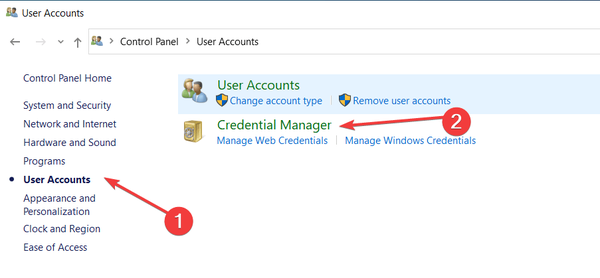
- Välj Windows referenser.
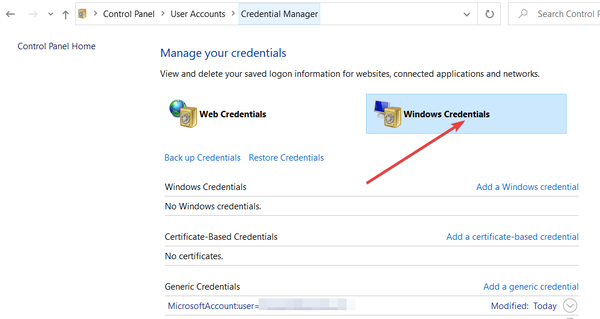
- Leta reda på under avsnittet "Generiska referenser" msteams_adalsso / adal_context_segments.
- Högerklicka och ta bort denna generiska referens. Tänk på att du behöver administrativ behörighet för att göra det.
- Starta om din dator.
Därefter bör du kunna logga in på Team utan några problem alls. Dessutom kan du försöka logga in på appens webbversion och undvika desktopapp.
Det är inte lösningen men det är en valfri lösning som åtminstone gör att du kan använda Microsoft Teams.
Alternativt kan du växla till en annan programvara för samarbete. För mer information om de bästa samarbetsverktygen för Windows 10, kan du kolla in den här djupgående guiden.
Det borde göra det. Om du har frågor eller förslag angående problemet, se till att berätta för oss i kommentarfältet nedan.
FAQ: Läs mer om Microsoft Teams
- Var lagras Microsoft Teams-referenser?
Microsoft Teams autentiseringsuppgifter lagras i Credential Manager. Användare kan komma åt den via kontrollpanelen.
- Var är Microsoft Teams installerade?
Microsoft Teams Installer finns på följande adress: % userprofile% \ AppData \ Local \ Microsoft \ Teams folder. Installationsprogrammet startas automatiskt när nya användare loggar in på datorn.
- Kan jag använda Microsoft Teams på min telefon?
Microsoft Teams finns som en fristående app för Android och iOS. För att få tillgång till den fullständiga listan över funktioner behöver du en betald Office 365-prenumeration.
Redaktörens anmärkning: Det här inlägget publicerades ursprungligen i december 2017 och har sedan dess uppdaterats för färskhet och noggrannhet.
- Microsoft Teams
- Microsoft Teams felkoder
- produktivitetsprogramvara
 Friendoffriends
Friendoffriends



